先日またやらかしたんですが、
WordPressを下書きで編集してたら間違えて「公開」してしまいました。
しかもそれに気づかないまま数時間放置。
自分用のメモとか見られちゃいけないものを公開してしまったら恥ずかしいことこの上ありません。
そこでいっそのこと下書きする時は「下書き」じゃなくて「非公開」で書いたほうが安全ですよってことが言いたいので書きます。
WordPressの「下書き」は危険
「下書き」って書いてあるから下書きについつい使いがちですけど下書きとして機能しにくい点があるのでおすすめしません。
というのも下書きのつもりで書いてても右側の公開ボタンのほうが目立つのでついつい公開ボタンを押してしまうことがあるんですよね。いやホントにあるんですよ。
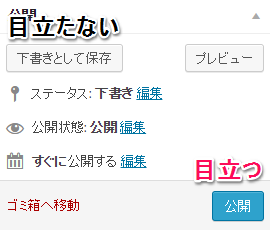
これじゃぁ「下書き」の機能が一時保存と変わりません。
絶対に公開されないように「非公開」にしておく
「下書きとして保存」ボタンをを使っていると操作ミス(ヒューマンエラー)で公開されてしまうリスクがつきまとうので根本的にやり方を変えないといけません。
なので「下書き」ではなく「非公開」の機能を使って下書きのように使います。日本語に違和感があるかもしれませんけど非公開機能を使ったほうが下書きみたいな書き方になるのでおすすめです。
まず記事を書き始めた時に真っ先に公開状態を非公開にしてしまいます。
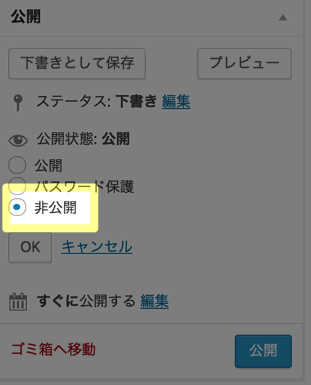
これで後は「公開」ボタンを押しても公開されないので操作ミスで公開されてしまう可能性が無くなって安心できます。
非公開にしてから「公開」ボタンを押すと左上の「下書きとして保存」ボタンも無くなるので見た目もわかりやすくなります。
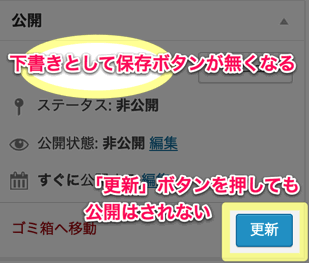
記事を公開するためには公開状態を非公開から公開に切り替えてから公開しないといけなくなるので無意識に公開してしまうリスクは無くなります。
非公開の記事は記事タイトルの最初に「非公開:」というテキストが付くので公開してしまったかどうかの目安にもなります。
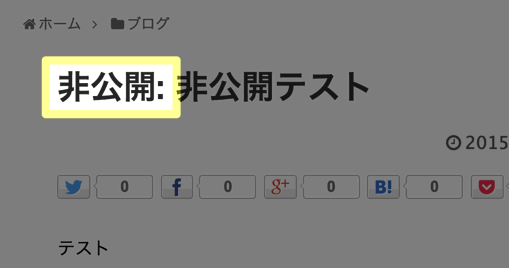
非公開をデフォルトにする設定は無い
できれば新規記事を書き始めた時に最初から非公開になっていたほうが良いなと思ったんですけど残念ながら初期設定として非公開にはできないみたいです。
なので新規記事を書く時はまず最初に公開状態を非公開にしてから書き始めてます。
まとめ
些細なことなんですけどね。見せちゃいけないものが公開されたらいろいろまずいこともあるかもしれません。気をつけるに越したことはないです。
WordPressでデフォルトの公開状態を設定できるようになれば嬉しいですね。
<関連>
⇒WordPressにコピペで画像を挿入できるプラグイン「OnePress Image Elevator」の使い方と設定まとめ

